Adobe
作者:哈利 人气:近期有很多小伙伴咨询adobe acrobat Reader DC如何开启阅读模式,接下来就让我们一起学习一下Adobe Acrobat Reader DC开启阅读模式的吧,希望可以帮助到大家。
Adobe Acrobat Reader DC如何开启阅读模式?Adobe Acrobat Reader DC开启阅读模式教程
第一步:启动Adobe Acrobat Reader DC软件,点击打开,选择一个PDF文件打开(如下图所示)。
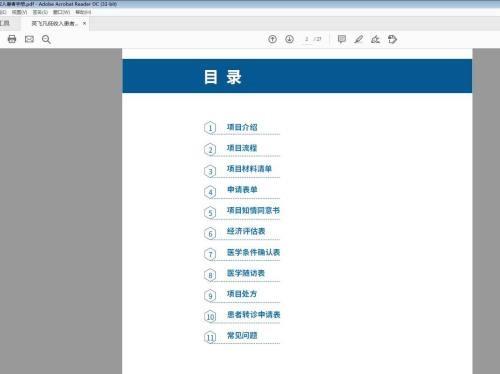
第二步:可以看到文件中有很多文字的部分(如下图所示)。
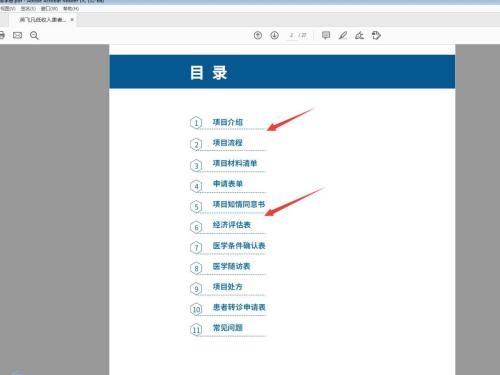
第三步:可以用鼠标框选一部分文字,对选择的内容阅读(如下图所示)。
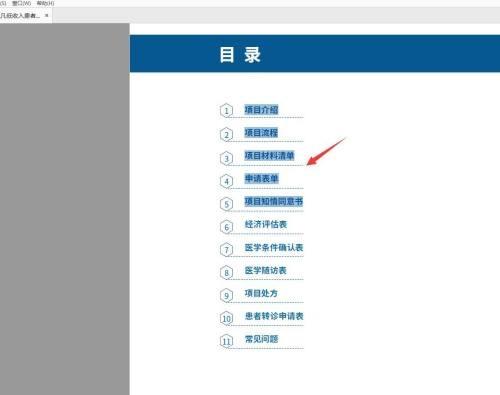
第四步:点击视图——阅读模式,即可播放(如下图所示)。

第五步:我们可以点击下方的箭头,向上向下翻页(如下图所示)。
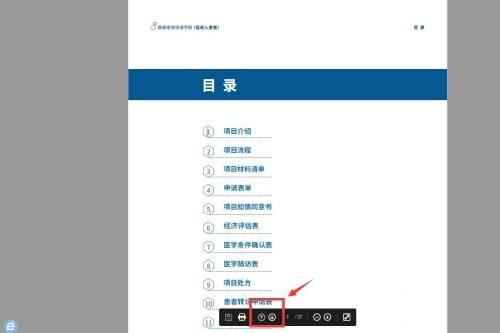
第六步:还可以点击下方的图标,放大缩小页面(如下图所示)。
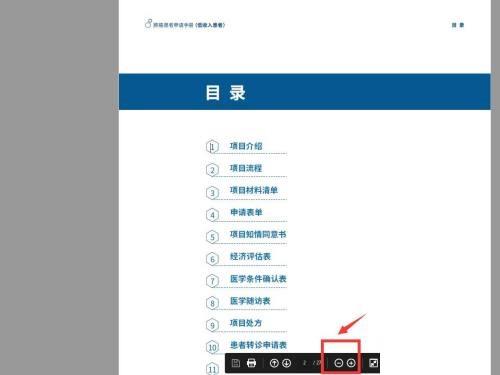
上面就是为大家带来的Adobe Acrobat Reader DC如何开启阅读模式的全部内容,更多精彩教程尽在JQ下载站。
 德博声学APP
德博声学APP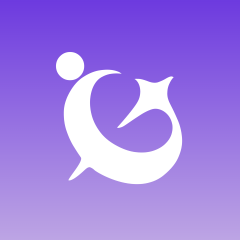 搭个圈社交平台
搭个圈社交平台 缤纷剧场缤纷剧场app
缤纷剧场缤纷剧场app 艾庭卷面分app
艾庭卷面分app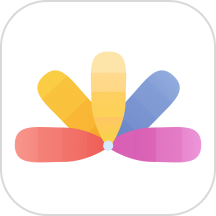 颜色识别器app
颜色识别器app 乐感浏览器APP
乐感浏览器APP 中邮钱包app
中邮钱包app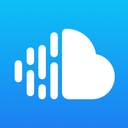 学堂云官方
学堂云官方
还没有评论,快来抢沙发吧!